Google Drive est une sorte de service de cloud. Il offre jusqu’à 15 Go d’espace gratuit pour tous les utilisateurs enregistrés. En outre, il n’y a aucune limitation sur les appareils sur lesquels vous pouvez l’utiliser. Vous pouvez y télécharger des fichiers multimédias courants et y accéder n’importe où via l’application ou le site web de Google Drive.
Pour télécharger des fichiers musicaux sur Google Drive, les utilisateurs sont confrontés à la difficulté. Ils ne peuvent pas obtenir Spotify sur Google Drive pour l’utiliser. Pourquoi ? Dans ce post, nous allons expliquer la raison et la solution pour vous. Travaillons ensemble pour les découvrir.
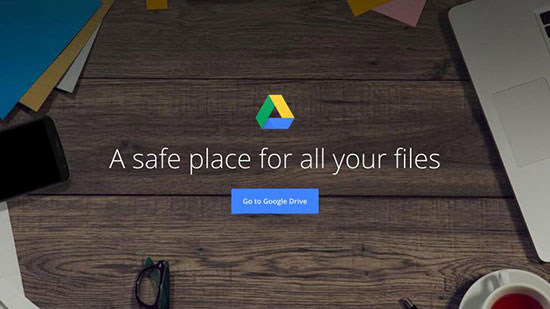
- Partie 1. Pouvez-vous télécharger une liste de lecture Spotify sur Google Drive ?
- Partie 2. Meilleur convertisseur de Spotify à Google Drive
- Partie 3. Télécharger des chansons Spotify sur Google Drive
- Partie 4. Mettre la musique Spotify sur Google Drive
- Extra Tips : Déplacer de la musique de Google Drive vers Spotify
Partie 1. Pourquoi vous ne pouvez pas télécharger de la musique Spotify sur Google Drive
Spotify est le service de musique en streaming le plus populaire en ligne. Grâce à sa grande bibliothèque musicale, il a attiré plus de 140 millions d’utilisateurs actifs dans le monde entier. Pour un utilisateur de compte gratuit, vous pouvez uniquement diffuser de la musique en ligne. Pour les utilisateurs premium, vous êtes autorisé à télécharger les chansons pour une écoute hors ligne.
Il est possible d’écouter de la musique en ligne.
Google Drive prend en charge les formats audio sont MP3, WAV, Ogg et autres. Pourtant, les chansons Spotify sont cryptées au format OGG Vorbis avec une protection de gestion des droits numériques. Cela signifie que tous les titres ne sont accessibles que par l’application Spotify uniquement. Si vous les déplacez vers Google Drive, les fichiers ne pourront pas être ouverts par défaut.
Donc, si vous voulez obtenir Spotify Google Drive pour travailler, vous devez déchirer la protection et faire la conversion de format d’abord. Pour le faire, vous devriez chercher un outil puissant.
Partie 2. Comment enregistrer les chansons de Spotify à Google Drive – Meilleur outil
Hence, de ci-dessus, vous avez besoin de la TunesBro Spotify Music Downloader pour vous aider. Avec cet outil, vous pouvez supprimer les DRM de Spotify et télécharger la musique Spotify comme des fichiers audio commun.
Tous les utilisateurs de Spotify peuvent l’utiliser pour extraire par lots les fichiers de musique en MP3, AAC, FLAC, M4B, M4A, WAV. Comparé à d’autres rivaux, TunesBro est supérieur dans la qualité de sortie et la vitesse de conversion. Cela finira par vous faire gagner beaucoup de temps et obtenir les chansons Spotify sans perte.
Quoi de plus, il dispose d’une interface facile à utiliser. Vous pouvez facilement télécharger et convertir la musique de Spotify. Ensuite, vous pouvez enregistrer les chansons Spotify à l’ordinateur pour une utilisation n’importe où. Vous pouvez aller de l’avant pour transférer de la musique de Spotify à Google Drive et d’autres plates-formes.
TunesBro Spotify to Google Drive Converter
- Intuitive interface, mise à jour gratuite à vie et support technique.
- Maintien de la qualité sans perte avec jusqu’à 320Kbps et fonctionne à une vitesse 5X plus rapide.
- Convertir Spotify en FLAC, MP3, etc. pour une utilisation sur la plupart des appareils comme les lecteurs MP3, etc..
- Remove DRM protection du droit d’auteur de sorte que de sauvegarder les chansons Spotify pour toujours.
Partie 3. Comment télécharger de la musique de Spotify vers Google Drive
Dans cette partie, nous allons vous guider sur la façon de télécharger des chansons Spotify à Google Drive. Vous pouvez maintenant vous rendre sur la page produit de TunesBro Music Converter. Ou cliquez sur le bouton "Télécharger" pour installer le logiciel sur votre ordinateur. Après cela, il suffit de suivre ces 3 étapes pour télécharger des listes de lecture Spotify hors ligne pour une utilisation sur Google Drive.
Étape 1. Chargez les titres Spotify dans TunesBro.
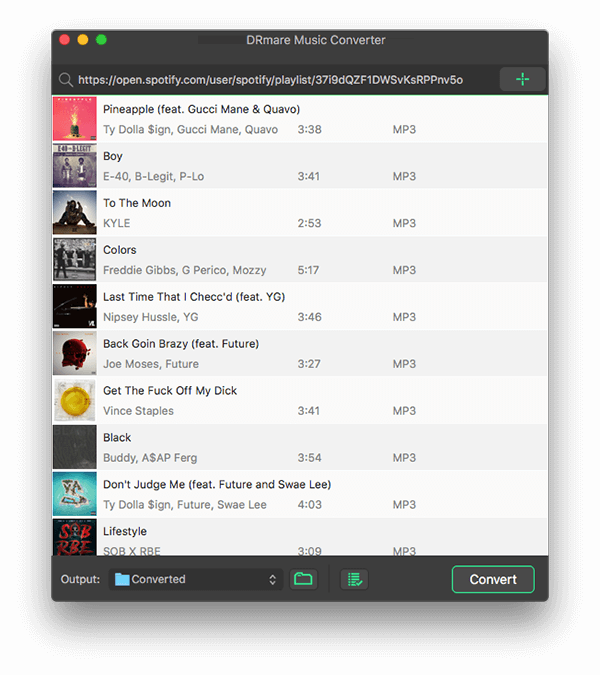
Lorsque vous lancez TunesBro Spotify Converter, l’application Spotify sera également lancée. Vous pouvez glisser & déposer les chansons Spotify curated à l’écran du programme TunesBro. Ensuite, il va comprendre quels fichiers vous voulez convertir et les importer dans la zone de travail du logiciel. Vous pouvez également obtenir l’URL ou URI des chansons Spotify que vous voulez convertir. Ensuite, mettez-le sur la barre de recherche de TunesBro et appuyez sur l’icône + pour charger les chansons.
Note : Il est préférable de désactiver l’antivirus ou le pare-feu. En effet, ils peuvent bloquer l’exécution du logiciel pendant la conversion.
Etape 2. Définir les paramètres de sortie de Spotify pour Google Drive.
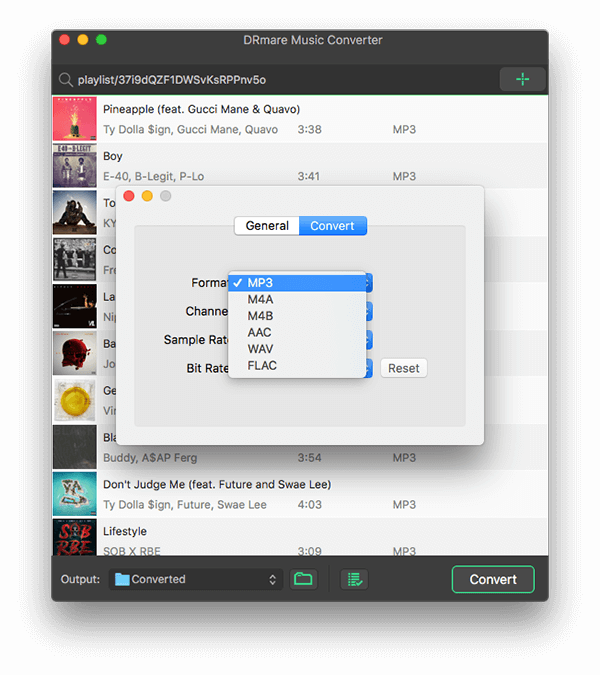
En général, les fichiers musicaux téléchargés sur Google Drive en fonction du navigateur web ou de certains plugins à jouer. Veuillez donc choisir un format universel comme le MP3 qui fonctionne bien avec tous les lecteurs. Vous pouvez vous préparer à convertir Spotify URI en MP3 et autres. En outre, vous pouvez réinitialiser le canal audio, le taux d’échantillonnage et plus pour les chansons Spotify.
Etape 3. Télécharger la musique Spotify pour Google Drive.
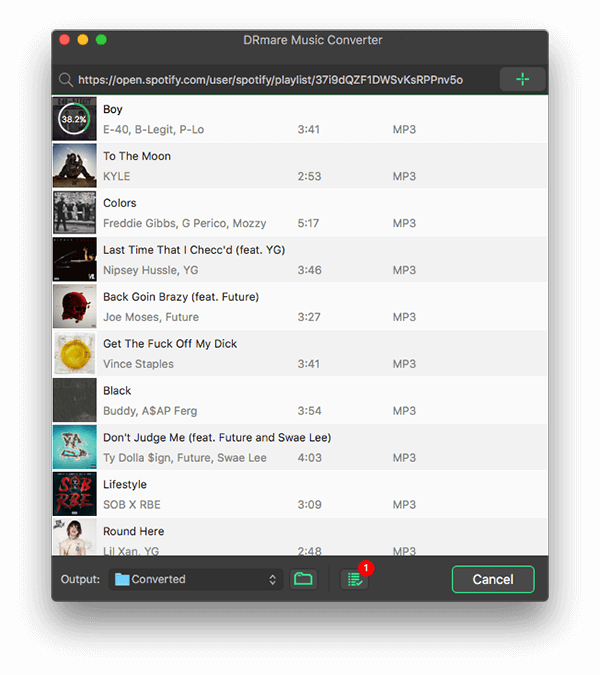
En appuyant sur le bouton "Convertir", vos chansons Spotify vont commencer à être téléchargées sur l’ordinateur local. Quand c’est fait, vous aurez les chansons avec la qualité originale et les balises ID3 complètes.
Partie 4. Comment transférer de la musique de Spotify vers Google Drive
Il existe plusieurs façons de transférer de la musique Spotify vers Google Drive, notamment via l’application Google Drive ou le navigateur Web. Voyons les étapes ci-dessous.
Méthode 1. Télécharger le dossier de musique Spotify via le site Web Google Drive
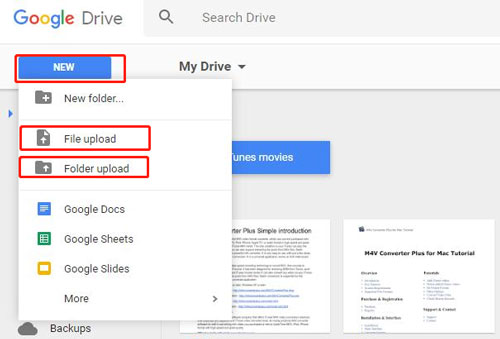
Étape 1. Connectez-vous au site Web de Google Drive avec votre compte et votre mot de passe.
Etape 2. Vous pouvez cliquer sur le menu "New". Ensuite, vous pouvez soit cliquer sur "Dossier" pour créer un nouveau dossier ou vous pouvez télécharger votre fichier/dossier de musique.
Etape 3. Quand il est téléchargé, vous devriez voir les fichiers de musique Spotify sur le dossier que vous avez sélectionné. Ensuite, vous pouvez double-cliquer sur les pistes pour les lire à partir du navigateur Web.
Méthode 2. Faire glisser Spotify vers Google Drive sur le site Web de Google Drive
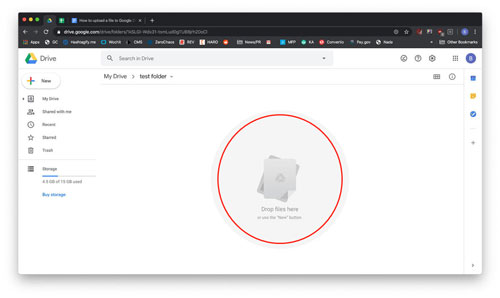
Etape 1. Allez sur drive.google.com sur le navigateur web de votre ordinateur.
Etape 2. Créez ou ouvrez un dossier à partir de Google Drive.
Etape 3. Trouvez et faites glisser les chansons Spotify dans le dossier pour télécharger la musique Spotify dans Google Drive.
Méthode 3. Mettre la musique Spotify sur Google Drive par Backup & Sync
Étape 1. Ouvrez l’application Google Drive sur votre ordinateur.
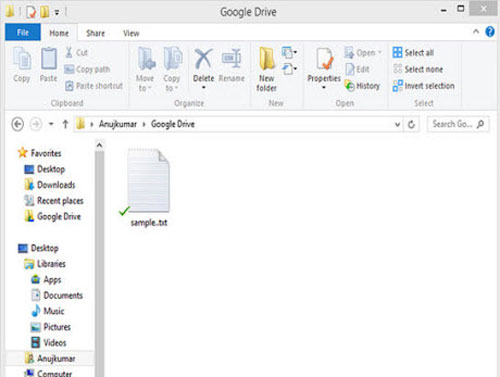
Etape 2. Localisez et récupérez le dossier Google Drive sur votre ordinateur.
Etape 3. Faites glisser et déposez la musique Spotify convertie vers Google Drive.
Après cela, vous pouvez lire les chansons Spotify sur Google Drive d’une manière directe. Ou vous pouvez partager des listes de lecture Spotify avec des amis depuis Google Drive.
Extra Tips : Comment déplacer des fichiers musicaux de Google Drive vers Spotify
Nous avions appris plus haut comment télécharger de la musique de Spotify vers Google Drive. Ici, nous allons montrer les conseils sur la façon d’ajouter des fichiers de musique de Google Drive à Spotify. Ici, vous êtes.
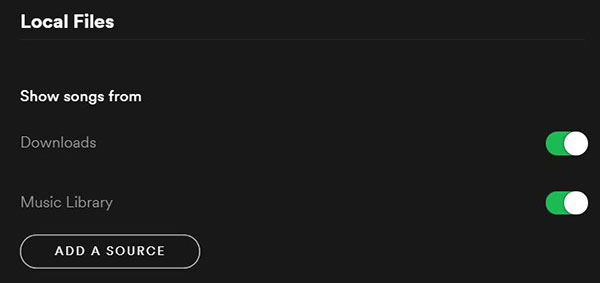
Étape 1. Entrez dans le site Web Google Drive. Ensuite, téléchargez les chansons sur Google Drive.
Etape 2. Allez dans l’application Spotify sur votre ordinateur.
Etape 3. Dirigez-vous vers ‘Settings’ sous votre profil.
Etape 4. Naviguez jusqu’au bouton "Fichiers locaux "et activez le bouton "Afficher les fichiers locaux"
Etape 5. Cliquez sur le bouton "Ajouter une source". Vous pouvez alors sélectionner les fichiers téléchargés à partir de Google Drive.
Etape 6. Une fois que c’est fait, alors vous pouvez cliquer sur la chanson pour la lire sur Spotify.